如何重新啟動 iPhone
快速链接
- 使用 Siri 重新启动您的 iPhone
- 通过关闭然后再次打开来重新启动您的 iPhone
- 如何在 iPhone 崩溃后强制重新启动
- 您应该多久重新启动一次 iPhone?
- 如何停止 iPhone 启动循环
使用 Siri 重新启动 iPhone
重新启动 iPhone 的最简单方法是使用 Siri。您所需要做的就是发出语音命令并确认。您的智能手机将处理其余的事情(无需按下或按住任何按钮)。
为此,请告诉 Siri“重新启动我的 iPhone”,然后在屏幕上出现的确认信息中点击“是”。为此,您需要在“设置”>“Siri 和搜索”下启用某种与 Siri 对话的方法。
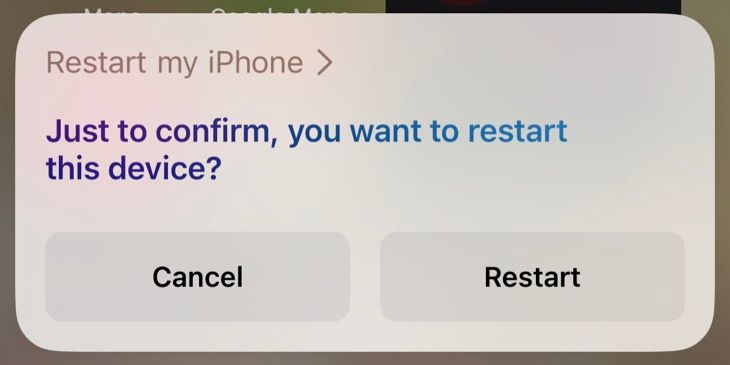
您可以说“嘿 Siri”或仅说“Siri”来唤醒助理,按住侧边按钮(在 iPhone X 和 iPhone 等 Face ID 型号上) 11 或更高版本),或者在屏幕下方带有“主页”按钮的型号上按住“主页”按钮。
确认您希望重新启动 iPhone 后,请坐下来等待该过程完成。看到锁定屏幕后,您可以输入密码并再次使用您的 iPhone。
通过关闭然后再次打开 iPhone 来重新启动它
与 Mac 或 Windows PC 不同,iPhone 上没有“重新启动”选项。您需要关闭 iPhone 然后再次打开才能重新启动。执行此操作的说明因您拥有的设备而异。
使用 Face ID 重新启动 iPhone
如果您的 iPhone 使用 Face ID(并且屏幕顶部有“缺口”或“动态岛”),您可以通过以下方式将其关闭:按住侧面按钮和任意音量按钮。这适用于 iPhone X 及更高版本的所有 iPhone 型号。
设备将振动并显示“滑动至关机”滑块。向右滑动此滑块并等待 iPhone 关闭。您可能需要等待大约 30 秒才能完全断电。
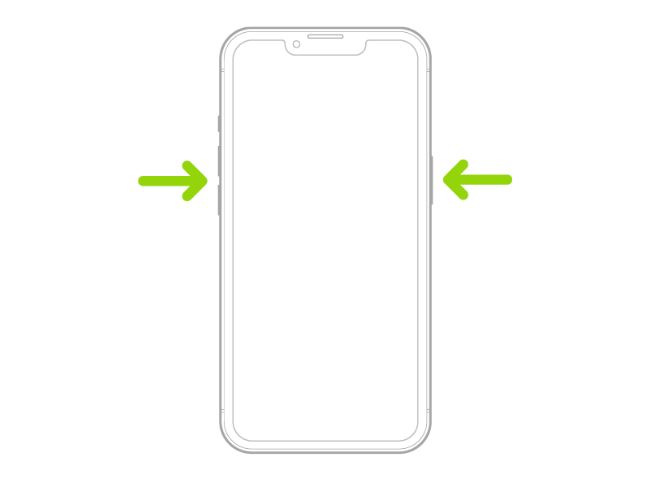
iPhone 关闭后,再次按住侧面按钮,直到看到屏幕上出现白色 Apple 徽标。您的 iPhone 现在将开始启动。如果您没有看到白色的 Apple 徽标,请稍等一下,然后重试。输入您的密码以再次开始使用您的 iPhone。
使用 Home 按钮重新启动 iPhone
如果您的 iPhone 屏幕下方有 Home 按钮(包括 Touch ID 和非 Touch ID 型号),请按住侧边按钮,然后向右滑动“滑动关闭电源”滑块。一些较旧的型号可能在设备顶部只有一个按钮。这适用于 iPhone 8 及更早版本,以及第二代和第三代 iPhone SE。
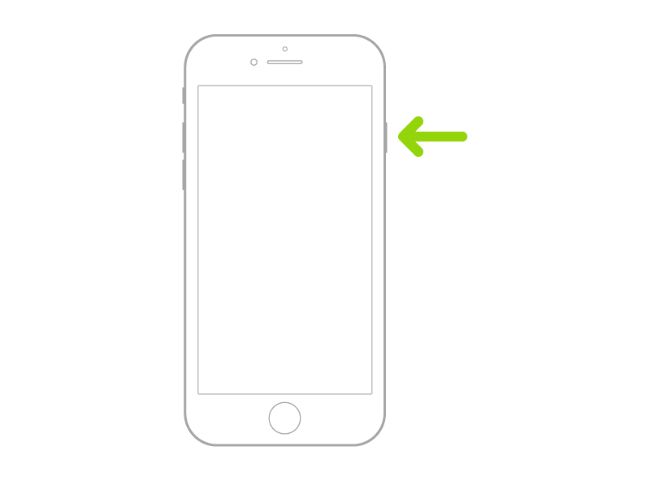
等待 iPhone 完全关机,然后按住侧面(或顶部)按钮将其启动。如果您看到白色的 Apple 标志,就说明它正在工作。现在输入您的密码以再次开始使用您的 iPhone。
如何在 iPhone 崩溃后强制重新启动
如果您的 iPhone 停止响应,它可能已经完全崩溃了。您可以强制重新启动以使其再次正常工作,而不是等待其电量耗尽。当您的 iPhone 对输入完全无响应、屏幕冻结或标准重启或关闭指令不起作用时,您应该执行此操作。
以下方法取决于您所拥有的 iPhone 型号。不幸的是,当您的 iPhone 没有响应时,通常无法在“设置”应用程序中检查您的型号。
您可以随时检查 iCloud.com 上也提供的“查找我的”应用程序,或者您可以检查您的 Mac 或 iPad(在(系统)设置 > 您的姓名下,然后检查“设备”部分)以查看你有哪个型号。
这样做不会破坏任何东西,特别是对于已经需要强制重启的 iPhone。
强制重启配备 Face ID 的 iPhone、iPhone 8、iPhone SE(第二代和第三代)或更高版本
如果您的 iPhone 配备配备 Face ID 且有“刘海”的 iPhone在屏幕顶部,对于 iPhone 8(分别于 2020 年和 2022 年发布的第二代或第三代 iPhone SE),您可以通过一系列按钮强制重启设备。
首先,按下并释放音量增大按钮,然后按下并释放音量减小按钮。最后,按住侧面按钮,直到看到 Apple 徽标。松开侧面按钮并等待 iPhone 重新启动。
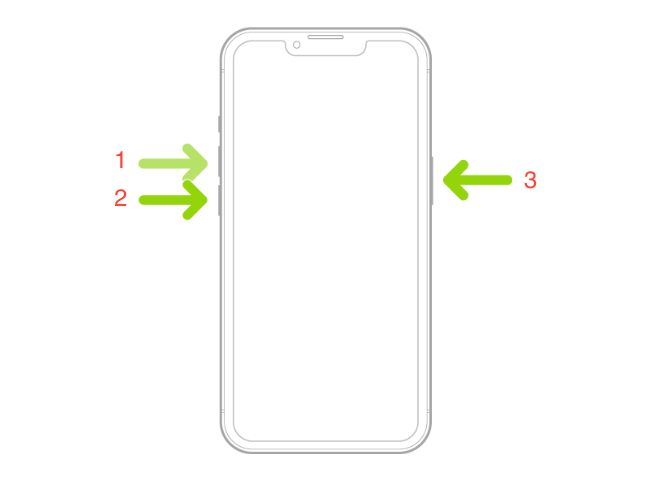
按下按钮时您需要快速采取行动。如果第一次不起作用,请继续尝试。如果您确信自己的做法正确,则您可能拥有不同的 iPhone 型号,因此请尝试以下说明。
强制重启 iPhone 7
iPhone 7 是唯一具有强制重启独特说明的型号。幸运的是,这很容易实现。按住音量调低和侧面(睡眠/唤醒)按钮。然后,当 Apple 徽标出现时松开它们。
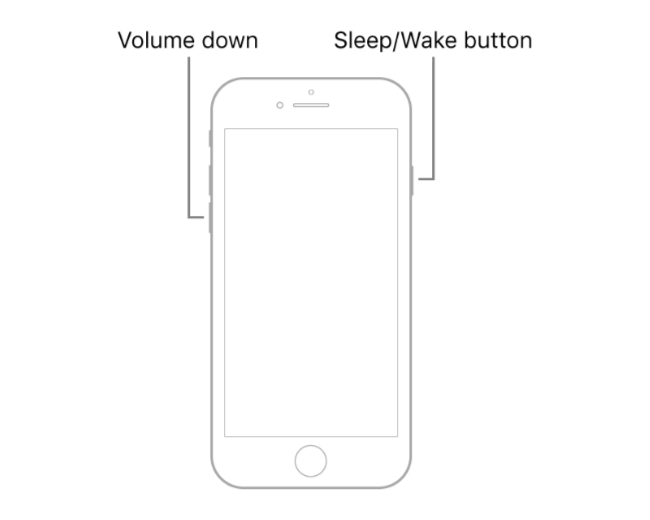
您的 iPhone 现在应该会重新启动。如果没有任何反应,请再试一次。如果您仍然没有运气,请尝试此处的其他说明(以防您使用的是其他 iPhone 型号)。
强制重启 iPhone 6s、iPhone SE(第一代)和更早版本
如果您的 iPhone 型号较旧,带有物理移动 Home 按钮,您可以通过按住“主页”按钮和“睡眠/唤醒”按钮,直到看到 Apple 徽标出现。
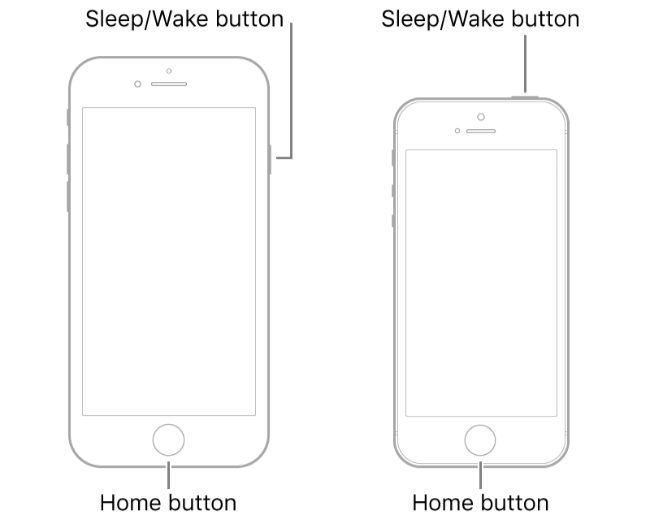
根据您的设备,睡眠/唤醒按钮可能位于设备的侧面或顶部。
您应该多久重新启动一次 iPhone?
您不需要经常重新启动 iPhone。一般来说,即使使用数周或数月后,iOS 也应该保持稳定和响应能力。
有时,您可能会遇到需要重新启动的问题。例如,如果“核心”iOS 服务或功能出现故障,这可能表明操作系统的某些方面已崩溃。重新启动 iPhone 会有所帮助。
一些示例包括无法拨打电话、尝试使用相机时遇到“黑屏”、滚动应用程序时出现故障或根本不显示通知。其他问题可能是滚动时的动作不稳定、音频出现故障或破裂,或者启动应用程序时长时间暂停。
一些连接问题也可以通过重新启动来解决,特别是无响应的蜂窝服务。您应该首先尝试打开和关闭飞行模式以重置 iPhone 和运营商之间的连接,但如果这不起作用,请尝试重新启动。如果您持续遇到 Wi-Fi 或蓝牙问题,也可能值得一试。
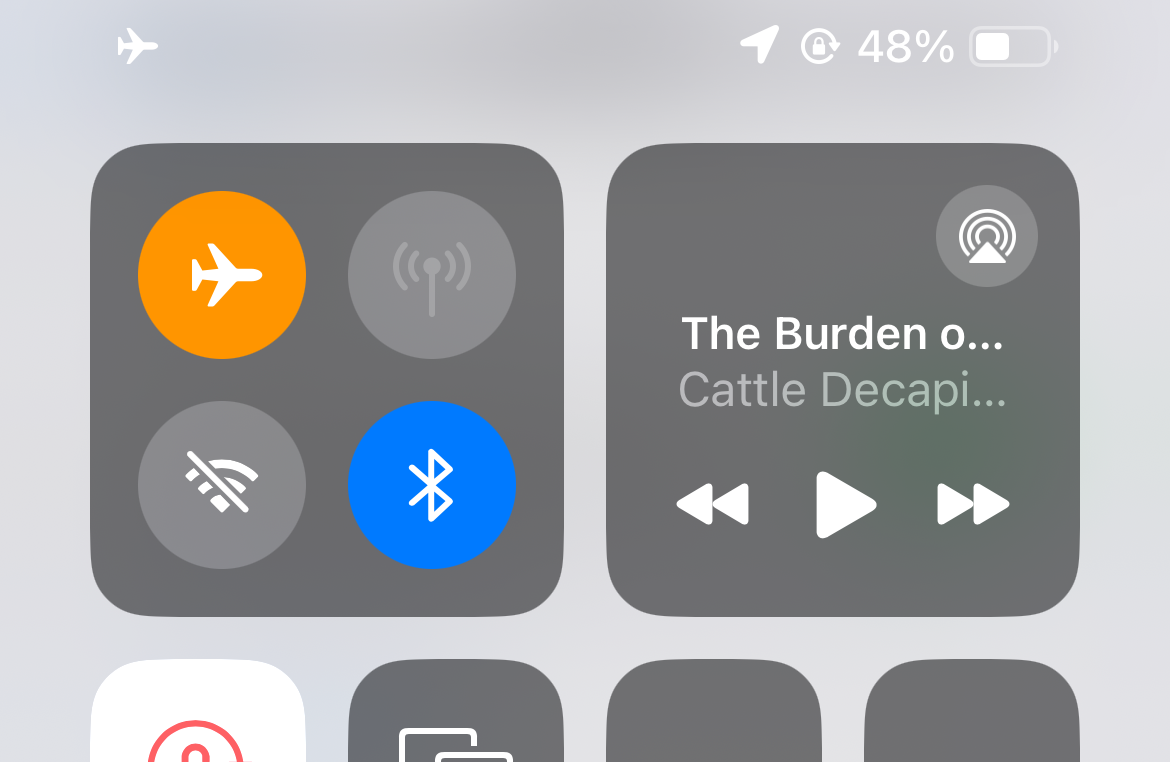
如果问题似乎与第三方应用程序(例如 Facebook)有关,则即使重新启动后问题也可能仍然存在。这些应用程序的一些问题可能会得到解决,但您可能需要更深入地研究问题并尝试删除并重新安装任何行为不当的应用程序。
无需定期重新启动您的 iPhone。大多数用户最终只会由于软件更新或电池电量耗尽而重新启动设备。
如何停止 iPhone 启动循环
让 iPhone 重新启动是一回事,但让它反复重新启动则是完全不同的问题。此问题称为启动循环,有一组单独的修复程序。
您可以使用上面的强制重启方法来启动。但是,您可能需要使用一组精确的按钮按下操作将 iPhone 置于 DFU 模式,以执行低级别的高级恢复修复。
如果您的 iPhone 特别旧并且似乎没有任何帮助,那么可能是时候升级了。
您的更改已保存
电子邮件已发送
电子邮件已发送
请验证您的电子邮件地址。
发送确认电子邮件您已达到帐户中关注主题的上限。
管理您的列表 关注 已关注 关注并带有通知 关注 取消关注-
 Windows 11 DNS地址無法找到? 10個實用解決方案Read our disclosure page to find out how can you help MSPoweruser sustain the editorial team Read more ...軟體教學 發佈於2025-04-16
Windows 11 DNS地址無法找到? 10個實用解決方案Read our disclosure page to find out how can you help MSPoweruser sustain the editorial team Read more ...軟體教學 發佈於2025-04-16 -
 掌握數據保護主動權:選擇退出,掌控你的數據[2 您不僅僅是數據點。 選擇退出可以讓您重新獲得對個人信息的控制。 一詞“監視”通常會喚起秘密行動和政府監測的圖像。但是,它還涵蓋了公司的日常數據收集,從健身房訪問到您的在線購物習慣。 這個龐大的數據收集會感到壓倒性,使個人感到無能為力。 這些實體關心您的在線偏好的概念似乎荒謬。 然而,您看...軟體教學 發佈於2025-04-16
掌握數據保護主動權:選擇退出,掌控你的數據[2 您不僅僅是數據點。 選擇退出可以讓您重新獲得對個人信息的控制。 一詞“監視”通常會喚起秘密行動和政府監測的圖像。但是,它還涵蓋了公司的日常數據收集,從健身房訪問到您的在線購物習慣。 這個龐大的數據收集會感到壓倒性,使個人感到無能為力。 這些實體關心您的在線偏好的概念似乎荒謬。 然而,您看...軟體教學 發佈於2025-04-16 -
 購電源 banks 需警惕此營銷謊言移動電源容量真相:廣告容量與實際容量的巨大差距 移動電源廠商宣傳的容量往往比實際可用容量高出約40%。這是因為移動電源需要消耗一部分電量來維持自身運作。 容量誤區:電池容量與額定容量 廠商宣傳的mAh數值通常指的是電池容量(或電池組容量),而非額定容量。電池容量指移動電源內部電池單元的總mAh,代...軟體教學 發佈於2025-04-15
購電源 banks 需警惕此營銷謊言移動電源容量真相:廣告容量與實際容量的巨大差距 移動電源廠商宣傳的容量往往比實際可用容量高出約40%。這是因為移動電源需要消耗一部分電量來維持自身運作。 容量誤區:電池容量與額定容量 廠商宣傳的mAh數值通常指的是電池容量(或電池組容量),而非額定容量。電池容量指移動電源內部電池單元的總mAh,代...軟體教學 發佈於2025-04-15 -
 解決Windows 11 KB5043145更新後啟動卡住問題本指南提供了用於在KB5043145更新之後解決Windows 11啟動凍結問題的解決方案。 可以使用幾種方法解決這個令人沮喪的問題,即Windows無限期地懸掛在徽標屏幕上。 避免有力關閉以保護您的數據。 [2 安全模式從最小驅動程序開始Windows,幫助識別特定的應用程序或系統問題是否引...軟體教學 發佈於2025-04-15
解決Windows 11 KB5043145更新後啟動卡住問題本指南提供了用於在KB5043145更新之後解決Windows 11啟動凍結問題的解決方案。 可以使用幾種方法解決這個令人沮喪的問題,即Windows無限期地懸掛在徽標屏幕上。 避免有力關閉以保護您的數據。 [2 安全模式從最小驅動程序開始Windows,幫助識別特定的應用程序或系統問題是否引...軟體教學 發佈於2025-04-15 -
 整理家居必備神器:最佳應用與小工具清洁是一项永无止境的苦差事——新的灰尘和污垢潜伏在角落里,随时准备破坏您辛勤的成果。但是,即使您无法彻底摆脱家务,您也可以使用合适的应用程序和设备更快地整理房间。以下九款产品可以帮助您减少清洁时间,让您有更多时间去做其他事情。 Sortly 在开始擦洗之前,您需要整理散落在您家里的物品。一旦杂物不...軟體教學 發佈於2025-04-15
整理家居必備神器:最佳應用與小工具清洁是一项永无止境的苦差事——新的灰尘和污垢潜伏在角落里,随时准备破坏您辛勤的成果。但是,即使您无法彻底摆脱家务,您也可以使用合适的应用程序和设备更快地整理房间。以下九款产品可以帮助您减少清洁时间,让您有更多时间去做其他事情。 Sortly 在开始擦洗之前,您需要整理散落在您家里的物品。一旦杂物不...軟體教學 發佈於2025-04-15 -
 PCI簡單通訊控制器驅動下載指南故障排除PCI簡單的通信控制器驅動程序:綜合指南 PCI簡單通信控制器驅動程序對於與PCI設備的無縫通信至關重要。問題通常源於過時或損壞的駕駛員。本指南概述了更新或重新安裝此驅動程序的幾種方法,以確保最佳的PC性能。 在開始之前,請參閱我們的披露頁面以獲取有關支持Mspoweruser的信息。 ...軟體教學 發佈於2025-04-15
PCI簡單通訊控制器驅動下載指南故障排除PCI簡單的通信控制器驅動程序:綜合指南 PCI簡單通信控制器驅動程序對於與PCI設備的無縫通信至關重要。問題通常源於過時或損壞的駕駛員。本指南概述了更新或重新安裝此驅動程序的幾種方法,以確保最佳的PC性能。 在開始之前,請參閱我們的披露頁面以獲取有關支持Mspoweruser的信息。 ...軟體教學 發佈於2025-04-15 -
 恢復未保存的OpenOffice文檔全攻略由於意外情況(例如計算機停電),您的OpenOffice文件是否沒有保存?是否可以在Windows上恢復未保存的OpenOffice Documents ?現在,您可以在Minitool上閱讀這篇文章以獲取完整的說明。 如何恢復未保存的OpenOffice Documents openoffice...軟體教學 發佈於2025-04-15
恢復未保存的OpenOffice文檔全攻略由於意外情況(例如計算機停電),您的OpenOffice文件是否沒有保存?是否可以在Windows上恢復未保存的OpenOffice Documents ?現在,您可以在Minitool上閱讀這篇文章以獲取完整的說明。 如何恢復未保存的OpenOffice Documents openoffice...軟體教學 發佈於2025-04-15 -
 你應該使用的10個亞馬遜功能我几乎所有东西都在亚马逊上购买。虽然我尽量不去想这样做会加剧我们《机器人瓦力》式的未来,但这实在太方便了,按下按钮后两天就能收到货。如果你也有同感,那就来看看这10个你真的应该使用的亚马逊功能吧。 使用亚马逊当日送达安排送货 亚马逊的魅力之一就是能够在你想到需要某样东西的时候立即购买。这样,你就能...軟體教學 發佈於2025-04-14
你應該使用的10個亞馬遜功能我几乎所有东西都在亚马逊上购买。虽然我尽量不去想这样做会加剧我们《机器人瓦力》式的未来,但这实在太方便了,按下按钮后两天就能收到货。如果你也有同感,那就来看看这10个你真的应该使用的亚马逊功能吧。 使用亚马逊当日送达安排送货 亚马逊的魅力之一就是能够在你想到需要某样东西的时候立即购买。这样,你就能...軟體教學 發佈於2025-04-14 -
 怪物獵人荒野PC通訊錯誤,快速解決方法遇到Monster Hunter Wild溝通錯誤S9052-TAD-W79J? 這個令人沮喪的問題會影響許多參與者,但是有幾種解決方案已被證明有效。本指南編譯這些修復程序以幫助您重新狩獵。 [2 自2025年2月28日發行以來,在Windows,PlayStation 5和Xbox系列X/S上...軟體教學 發佈於2025-04-14
怪物獵人荒野PC通訊錯誤,快速解決方法遇到Monster Hunter Wild溝通錯誤S9052-TAD-W79J? 這個令人沮喪的問題會影響許多參與者,但是有幾種解決方案已被證明有效。本指南編譯這些修復程序以幫助您重新狩獵。 [2 自2025年2月28日發行以來,在Windows,PlayStation 5和Xbox系列X/S上...軟體教學 發佈於2025-04-14 -
 輕鬆將WhatsApp表情轉移到Signal和TelegramYou thought convincing your friends to swap WhatsApp for Telegram or Signal would be the hardest thing about switching messaging apps. But the...軟體教學 發佈於2025-04-14
輕鬆將WhatsApp表情轉移到Signal和TelegramYou thought convincing your friends to swap WhatsApp for Telegram or Signal would be the hardest thing about switching messaging apps. But the...軟體教學 發佈於2025-04-14 -
 7個macOS功能讓我拋棄Windows 11筆記本多年使用Windows 11后,我从未想象过要进行切换。但是,MacOS提供了几个周到的功能,这些功能在我的日常使用中产生了明显的影响。这是MacOS功能,它使我充满信心地抛弃了我的Windows笔记本电脑。的视频播放了DaysCroll的视频,继续使用内容 1稳定的操作系统,带有轻松的更新,零麻烦...軟體教學 發佈於2025-04-14
7個macOS功能讓我拋棄Windows 11筆記本多年使用Windows 11后,我从未想象过要进行切换。但是,MacOS提供了几个周到的功能,这些功能在我的日常使用中产生了明显的影响。这是MacOS功能,它使我充满信心地抛弃了我的Windows笔记本电脑。的视频播放了DaysCroll的视频,继续使用内容 1稳定的操作系统,带有轻松的更新,零麻烦...軟體教學 發佈於2025-04-14 -
 iOS 12新功能上手攻略,提升你的iPhone體驗iOS 12:iPhone操作系统最新版本带来的七大改进 我们六月首次获悉iPhone操作系统的最新版本iOS 12。本周,苹果公司的新更新将开始向兼容设备(包括iPhone 5C及之后发布的所有机型)推出。 除了性能提升外,该软件还带来了许多酷炫的新功能。为了帮助您充分利用这些扩展功能,我们对iO...軟體教學 發佈於2025-04-14
iOS 12新功能上手攻略,提升你的iPhone體驗iOS 12:iPhone操作系统最新版本带来的七大改进 我们六月首次获悉iPhone操作系统的最新版本iOS 12。本周,苹果公司的新更新将开始向兼容设备(包括iPhone 5C及之后发布的所有机型)推出。 除了性能提升外,该软件还带来了许多酷炫的新功能。为了帮助您充分利用这些扩展功能,我们对iO...軟體教學 發佈於2025-04-14 -
 室內篝火與9個智能燈光技巧,動感體驗解鎖智能燈的全部潛力:11個聰明的黑客嘗試! [2 您已經投資了智能燈 - 現在讓我們超越簡單的開/關控。 本指南探討了11種高級技巧,以最大程度地提高您的智能照明體驗,重點關注飛利浦色調和LIFX,但適用於許多類似的系統。 創建一個虛擬壁爐:模擬具有閃爍的光效果的舒適篝火氛圍。諸如OnSwit...軟體教學 發佈於2025-04-13
室內篝火與9個智能燈光技巧,動感體驗解鎖智能燈的全部潛力:11個聰明的黑客嘗試! [2 您已經投資了智能燈 - 現在讓我們超越簡單的開/關控。 本指南探討了11種高級技巧,以最大程度地提高您的智能照明體驗,重點關注飛利浦色調和LIFX,但適用於許多類似的系統。 創建一個虛擬壁爐:模擬具有閃爍的光效果的舒適篝火氛圍。諸如OnSwit...軟體教學 發佈於2025-04-13 -
 解決Abiotic Factor啟動崩潰的有效方法我相信,如果您是遊戲迷,則必須玩過非生物因素。您是否曾經因為遊戲崩潰而無法玩它?如果您有並且不知道如何修復它,那麼這篇Minitool文章將解釋一些有效的修復程序,以幫助您解決該非生物因素在啟動時崩潰的問題。 在啟動修復1:作為管理員不足的權限可能是問題非生物因素凍結的原因之一。在這種情況下,您需要...軟體教學 發佈於2025-04-13
解決Abiotic Factor啟動崩潰的有效方法我相信,如果您是遊戲迷,則必須玩過非生物因素。您是否曾經因為遊戲崩潰而無法玩它?如果您有並且不知道如何修復它,那麼這篇Minitool文章將解釋一些有效的修復程序,以幫助您解決該非生物因素在啟動時崩潰的問題。 在啟動修復1:作為管理員不足的權限可能是問題非生物因素凍結的原因之一。在這種情況下,您需要...軟體教學 發佈於2025-04-13
學習中文
- 1 走路用中文怎麼說? 走路中文發音,走路中文學習
- 2 坐飛機用中文怎麼說? 坐飞机中文發音,坐飞机中文學習
- 3 坐火車用中文怎麼說? 坐火车中文發音,坐火车中文學習
- 4 坐車用中文怎麼說? 坐车中文發音,坐车中文學習
- 5 開車用中文怎麼說? 开车中文發音,开车中文學習
- 6 游泳用中文怎麼說? 游泳中文發音,游泳中文學習
- 7 騎自行車用中文怎麼說? 骑自行车中文發音,骑自行车中文學習
- 8 你好用中文怎麼說? 你好中文發音,你好中文學習
- 9 謝謝用中文怎麼說? 谢谢中文發音,谢谢中文學習
- 10 How to say goodbye in Chinese? 再见Chinese pronunciation, 再见Chinese learning

























